Иногда возникает потребность в защите личных файлов или папок от несанкционированного доступа. В операционной системе Mac OS X нету возможности установить пароль на папку или файл. Но все же есть несколько способов защитить вашу информацию.
Вариант 1. Создание защищенного файла-образа
В Macintosh есть возможность создать файл-образ с личной информацией, для просмотра содержимого которого нужно будет ввести пароль. Создать зашифрованный файл образа можно с помощью стандартной программы «Дисковая утилита». Чтобы сделать это, нужно в меню файл/новый из выпадающего меню нужно выбрать «образ диска из папки» и выбрать папку, которую нужно защитить. После этого нужно в появившемся окне задать образу имя, папку, в которую его нужно сохранить, и, самое главное здесь, выбрать формат образа «сжатый» и формат шифрования 128-бит. Потом в появившемся окне нужно будет задать пароль на архив, с помощью которого можно будет его просмотреть.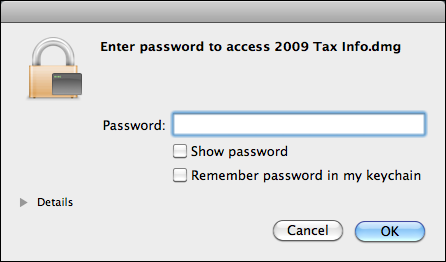
Вариант 2. Шифрование папки под облик программы
Возможно многим будет неудобно защищать файлы предыдущем способом, когда с этими файлами нужно будет время от времени работать. Можно просто спрятать папку с личными файлами где то в папках «Библиотеки» или еще где-то, в надежде, что там их никто не найдет. Но в Mac OS есть очень-очень хорошая поисковая система Spotlight, которая всего за несколько секунд находит запрашиваемый файл по названию или содержимому (например, если в текстовом документе было упомянуто слово «отчет», поисковик быстро найдет все документы, в которых присутствует это слово).
Ну так вот способ, как это обойти. Создаем папку с любым названием и перемещаем в нее все файлы, которые нужно спрятать. Потом только остается выбрать созданную папку, нажать Enter для ее переименования и добавить расширение «.pkg». После этого данная папка будет выглядеть как файл установки программы, но только вот если попытаться запустить его, то ничего не произойдет. А чтобы добраться до ваших спрятанный файлов, нужно вызвать контекстное меню этой переименованной папки-программы правой клавишей мыши и выбрать показать контент. Вот и все! Удобство в тем, что можно спокойно работать с спрятанными файлами в этой же папке, а никто и не догадается, что это и вовсе не установщик программы (можно, например, задать ему имя «обновление iWork», чтобы никому не хотелось его запускать). Плюс здесь также в том, что поисковик не будет видеть файлы, которые спрятаны таким способом, так что бояться будет нечего.
Также хотелось бы отметить о возможности просматривать скрытые файлы. В Macintosh эта возможность по умолчанию выключена. Но ее все же можно включить. Для проделки этого нужно:
1. Запустить стандартную программу «Терминал» (Заходим в Программы/Служебные программы/Терминал)
2. Вставляем туда эту строчку: defaults write com.apple.Finder AppleShowAllFiles 1 && killall Finder
3. Жмем «Enter»
Все, готово! Теперь у вас есть возможность просматривать скрытые файлы! А вот для того, чтобы отключить их отображение, нужно в «Терминале» ввести эту строчку:
defaults write com.apple.Finder AppleShowAllFiles 0 && killall Finder
И теперь все вновь будет как и вначале!





